El comando ls es uno de los más utilizados en el sistema operativo Linux, ya que permite listar los archivos y directorios dentro del sistema de archivos. A continuación, exploraremos su uso básico, opciones comunes, salida detallada con la opción -l, y algunos trucos útiles.
El uso más sencillo de ls es simplemente escribir ls en la línea de comandos. Esto listará los archivos y directorios en el directorio actual.
lsEl comando ls tiene muchas opciones que permiten personalizar la salida. Algunas de las opciones más utilizadas incluyen:
-l: Lista los archivos en formato largo, mostrando permisos, número de enlaces, propietario, tamaño y fecha de modificación.
ls -l-a: Muestra todos los archivos, incluidos los archivos ocultos (aquellos que comienzan con un punto .).
ls -a-h: Con la opción -l, muestra los tamaños de los archivos en un formato legible para humanos (por ejemplo, KB, MB).
ls -lh-R: Lista los subdirectorios de manera recursiva.
ls -R-t: Ordena los archivos por fecha de modificación, mostrando primero los más recientes.
ls -lt-S: Ordena los archivos por tamaño, mostrando primero los más grandes
ls -lS-d: Muestra solo los directorios, no su contenido.
ls -d */-1: Muestra un archivo por línea, en lugar de múltiples columnas.
ls -1-F: Añade un carácter al final de cada nombre para indicar el tipo de archivo (por ejemplo, / para directorios, * para ejecutables).
ls -F–color: Añade color a la salida de ls, lo que puede hacer que sea más fácil distinguir entre archivos y directorios.
ls --colorLa opción -l proporciona una salida detallada para cada archivo y directorio. A continuación se muestra un ejemplo de la salida y su explicación, para el comando ls -l:
-rw-r--r-- 1 user group 12345 Jun 21 12:34 example.txtCada columna tiene un significado específico:
Las opciones de ls se pueden combinar para obtener la salida deseada. Por ejemplo, para listar todos los archivos, incluidos los ocultos, en formato largo y con tamaños legibles para humanos, se puede usar:
ls -lah
Veamos algunos ejemplos del uso de el comando ls con sus respectivas opciones. Empecemos por el uso básico como se muestra a continuación.

Podemos notar que en este caso tenemos seis archivos (file-1 – file-6) y un directorio llamado files. Algo interesante a notar es que en este caso no es posible saber qué tipo de archivo es cada uno porque no hay extensiones como se esperaría en otros sistemas operativos como Windows. En el caso de Linux, no es obligatorio poner extensiones en los nombres de los archivos por lo que si quisieramos saber su tipo deberemos recurrir a el comando file.
Aunque no se pueden ver, este directorio contiene archivos ocultos (sus nombres comienzan con un punto). Para listarlos usaremos la opción -a como se muestra en la imagen.

Ahora podemos visualizar los hidden files.
Si quisieramos listar solo el directorio, podemos usar la opción -d

Para listar todo los archivos de manera recursiva, es decir los archivos del directorio actual y los archivos dentro del directorio files, usaremos la opción -R.
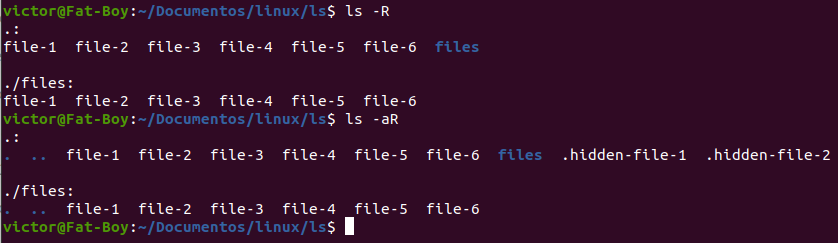
En este caso podemos ver también la combinación de las opciones -a y -R para mostrar todos los archivos, incluso los ocultos.
Por último veremos cómo visualizar los resultados del comando ls en una sola columna, lo cual puede facilitar la lectura. Esto es posible usando la opción -1.

En este ejemplo vemos también el listado del subdirectorio files.
Incluso podemos ir un paso más allá y pedirle a Linux que nos liste todos los archivos del directorio actual y el o los subdirectorios en forma de una columna combinando las opciones -1, -R y -a.
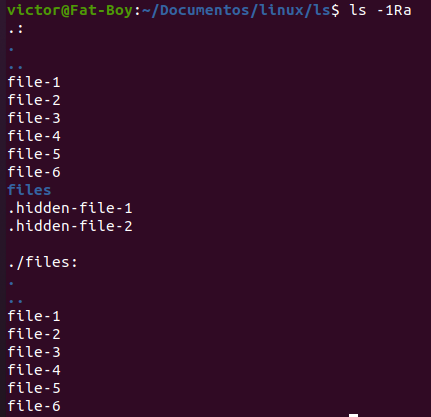
El comando ls es una herramienta poderosa y flexible para gestionar y visualizar archivos en sistemas Linux. Con sus múltiples opciones y combinaciones, ls puede adaptarse a una variedad de necesidades y preferencias. Para obtener más información detallada sobre todas las opciones disponibles, puedes consultar las man pages de ls y la guía de GeeksforGeeks sobre ls.
Explorar y experimentar con las diversas opciones de ls te permitirá optimizar tu flujo de trabajo y mejorar tu eficiencia en la línea de comandos. Te recomiendo también revisar el comando cat para complementar tus conocimientos.